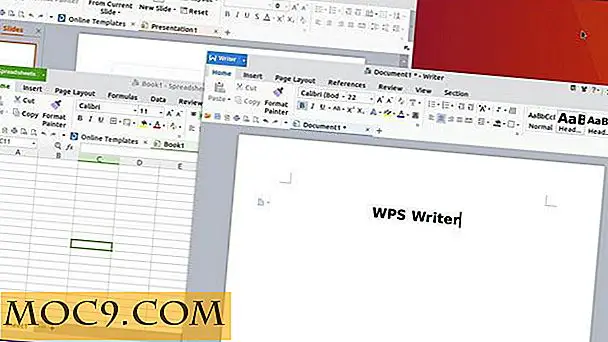Dễ dàng lưu trữ và tìm kiếm các tập tin trong đám mây với phễu
Không gian lưu trữ ảo ngày càng trở nên rẻ tiền. Có rất nhiều dịch vụ xuất hiện với không gian trống để lưu trữ nội dung của bạn. Trong khi một số dịch vụ lưu trữ đám mây có một ứng dụng máy tính để bàn, thì Hopper là tất cả trên web.
Ngoài việc là tất cả dựa trên web, việc tải lên là kéo và thả khiến việc này trở nên dễ dàng hơn nhiều. Dưới đây là cách tải lên, trình duyệt Hopper làm việc với gì và tính năng tìm kiếm hoạt động như thế nào. Hãy xem và cho chúng tôi biết suy nghĩ của bạn trong phần bình luận.
Bắt đầu với Hopper
Đăng ký là một trong những ứng dụng đơn giản nhất mà tôi đã đăng ký. Nó chỉ yêu cầu một địa chỉ email và mật khẩu. Đó là nó ... không, thực sự, đó là.

Đang tải tệp lên Hopper
Khi bạn đăng nhập, bạn đã sẵn sàng để bắt đầu tải lên. Có một hình vuông trên màn hình. Nếu bạn đang sử dụng Chrome hoặc Firefox, hãy kéo tệp bạn muốn tải lên vào nơi thảo luận này.

Tìm kiếm tệp trên Hopper
Có một thanh văn bản ở đầu trang. Khi bạn nhập một phần tên tệp, ngày tải lên hoặc tệp loại danh sách tệp phù hợp sẽ kéo lên. Khi bạn đang gõ, các tập tin bắt đầu lọc ra tất cả các khả năng.

Tải xuống tệp từ Hopper
Tải xuống tệp gần như đơn giản như tải lên một tệp. Ở bên trái của tên tệp, có một vị trí mà bạn nhấp để tải xuống. Trong màn hình lấy, bạn cũng có thể xem URL ngắn nếu bạn muốn chia sẻ tệp với người khác. Khi họ nhấp vào liên kết, tệp sẽ được tải xuống máy của họ.

Khi bạn nhấp vào một tệp văn bản, Hopper có trình đọc văn bản được tích hợp sẵn để tệp được mở và có thể đọc được ngay trên màn hình. Bạn không thể chỉnh sửa tài liệu trong Hopper, bạn cần phải tải xuống rồi tải lên lại.

Hopper khác với tùy chọn lưu trữ đám mây khác như thế nào
Tôi nghĩ Hopper tự đặt mình ra khỏi phần còn lại với sự đơn giản của nó. Họ không cố gắng thêm vào nhiều tính năng. Hopper rất đơn giản để tải lên và đơn giản để tìm kiếm các tệp của bạn.
Dễ dàng chia sẻ tệp qua liên kết ngắn là điều tuyệt vời cho bất kỳ lúc nào bạn cần gửi tệp cho bất kỳ ai. Sao chép liên kết và gửi liên kết đó hiệu quả nhất cho bạn. Các dịch vụ khác cũng cung cấp dịch vụ này, nhưng với một số ứng dụng web lưu trữ đám mây, việc chia sẻ tệp theo cách này sẽ khó khăn hơn. Họ muốn người nhận tệp cũng là người dùng.
Phần kết luận
Tôi thấy Hopper làm việc tốt hơn trong Firefox so với Chrome. Tôi không thấy bất kỳ tiện ích mở rộng nào có thể gây trở ngại, nhưng vì một số lý do trong Chrome, các liên kết ngắn không hiển thị. Khác với điều đó, Hopper đã làm việc rất tốt cho tôi. Tôi thích cách tải lên và chia sẻ tệp dễ dàng với những người khác. Đây là một tính năng tôi sử dụng rất nhiều với Dropbox từ Android của tôi, nhưng có vẻ là thiếu từ phiên bản web của Dropbox.
Bạn sử dụng dịch vụ lưu trữ đám mây nào và tại sao?




![[MTE giải thích] Sự khác nhau giữa UEFI và BIOS](http://moc9.com/img/uefi_teaser.jpg)